 Здравствуйте, уважаемые коллеги форекс трейдеры!
Здравствуйте, уважаемые коллеги форекс трейдеры!
Как известно, для тестирования форекс советников (особенно скальперов, пипсовщиков, чувствительных индикаторных роботов) в настоящее время стало признаком хорошего тона проводить тесты с качеством 99%, то есть с использованием тиковых данных от сторонних источников. Мы ранее уже писали про отличную (но, к с сожалению, платную) программу Tick Data Suite и её аналог Tickstory. Однако, в связи с возможностями новых билдов Metatrader4 и изменениями в лицензионной политике Tickstory , мы рекомендуем более простой и эффективный способ тестирования с качеством 99%. Все что нужно – терминал и прямые руки.
Что случилось с Tickstory Lite?

Беда пришла, откуда не ждали: Tickstory Lite стал коммерческим продуктом. По адресу https://tickstory.com/download-tickstory/ мы видим следующее:
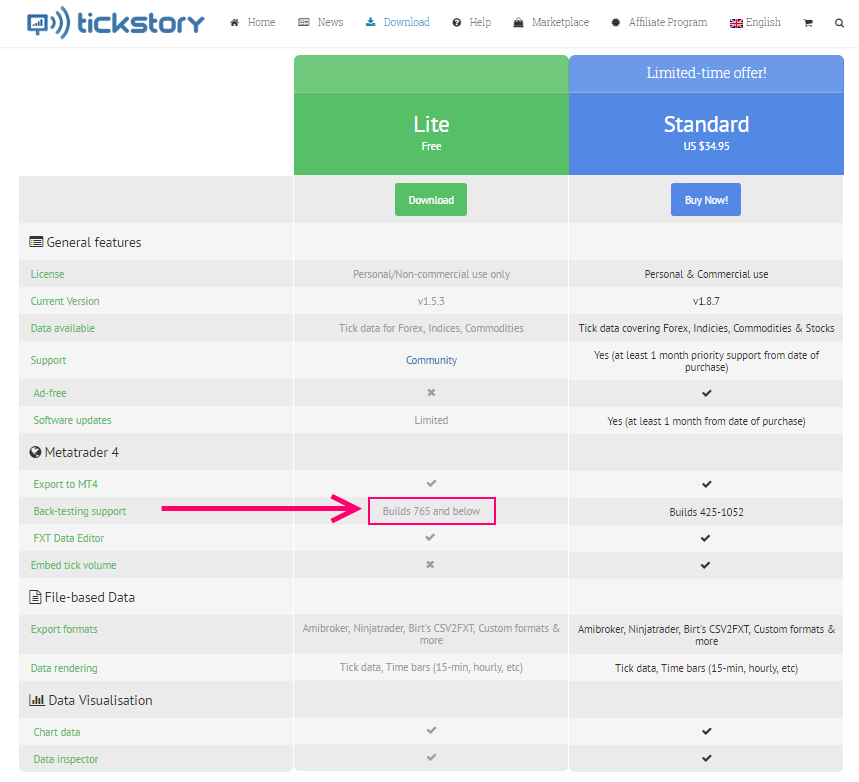 То есть бесплатно можно использовать программу лишь до 765-го билда MT4, в то время как номера современных билдов давно перевалили за тысячу.
То есть бесплатно можно использовать программу лишь до 765-го билда MT4, в то время как номера современных билдов давно перевалили за тысячу.
Что же делать? Искать в интернете старые версии MetaTrader4? Пользоваться услугами хакеров и прочих мастеров тёмных искусств? Нет, в этом уже нет необходимости: новые билды метатрейдера и пара бесплатных программок могут полностью заменить нам Tickstory Lite.
Чем хороши и чем плохи новые билды MT4?

Плохая новость: в МТ4 по-прежнему нет тиковой истории котировок.
Хорошая новость: мы можем скачать сторонние тиковые котировки, сконвертировать их в соответствующий формат и подсунуть тестеру.
Почему мы так не делали раньше? Потому, что в более ранних билдах тестер метатрейдера не позволял просто взять и использовать “неродные” файлы: он их пытался переписать скачанными в онлайне брокерскими котировками и эмулировать заново тиковые значения, перезаписывая файл с тестерными котировками, что вынуждало патчить файлы МТ4, чем, собственно, и занимались Tick Data Suite и Tickstory Lite. Но в новых билдах метатрейдер перестал портить файлы, что и позволяет нам сэкономить на платных программах.
Что понадобится: наш джентльменский набор
- Сам Metatrader4, который
можнонужно скачать с сайта Вашего брокера и установить. - Программа для закачки тиков от Dukascopy StrategyQuant Tick Data Downloader, доступная по адресу:
http://www.strategyquant.com/tickdownloader/
(подсказка: ищите зелёную кнопку, далее введёте имя и адрес почты, куда пришлют ссылку на скачивание программы). Лично я рекомендую использовать 32-разрядную версию – как самую стабильную в работе. - Скрипт CSV2FXT https://eareview.net/download/csv2fxt_v0.50.zip.
Начало работы

- Устанавливаем Metatrader4 как обычно, регистрируем демо счёт, и кладём файлы скрипта CSV2FXT в каталог MQL4 в программе Metatrader4. Закрываем Metatrader4.
- Устанавливаем программу StrategyQuant Tick Data Downloader.
Настройка общих параметров
Программа StrategyQuant Tick Data Downloader бесплатна, и в ней есть некоторые пункты в настройках, которые для наших целей либо не нужны, либо избыточны, поэтому остановимся только на необходимых действиях.
Для начала настроим общие параметры программы.
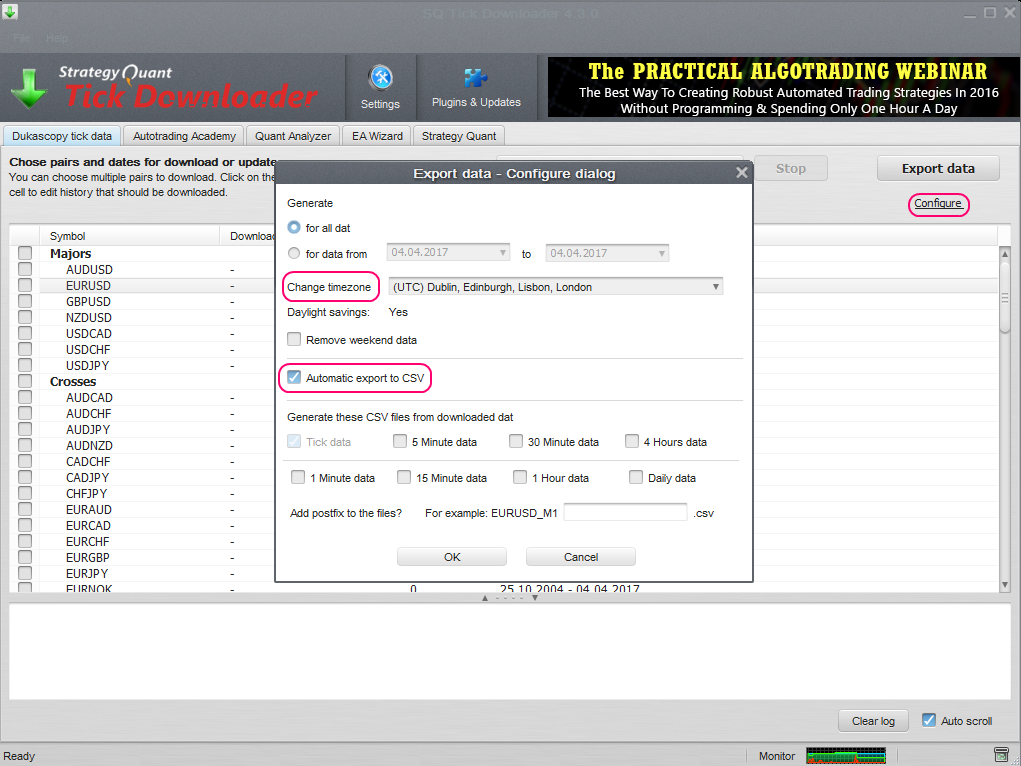 Нажимаем кнопку Configure и ставим галочку напротив Automatic export to CSV. Также в пункте меню Change timezone можно настроить часовой пояс получаемых котировок. Текущая версия программы создает два выходных файла котировок CSV: один без сдвига времени, а другой с тем сдвигом, который мы указали в настройках. Наиболее удобно использовать файл без сдвига во времени.
Нажимаем кнопку Configure и ставим галочку напротив Automatic export to CSV. Также в пункте меню Change timezone можно настроить часовой пояс получаемых котировок. Текущая версия программы создает два выходных файла котировок CSV: один без сдвига времени, а другой с тем сдвигом, который мы указали в настройках. Наиболее удобно использовать файл без сдвига во времени.
Скачивание тиковых котировок
Выставляем пары и диапазоны дат для скачивания.
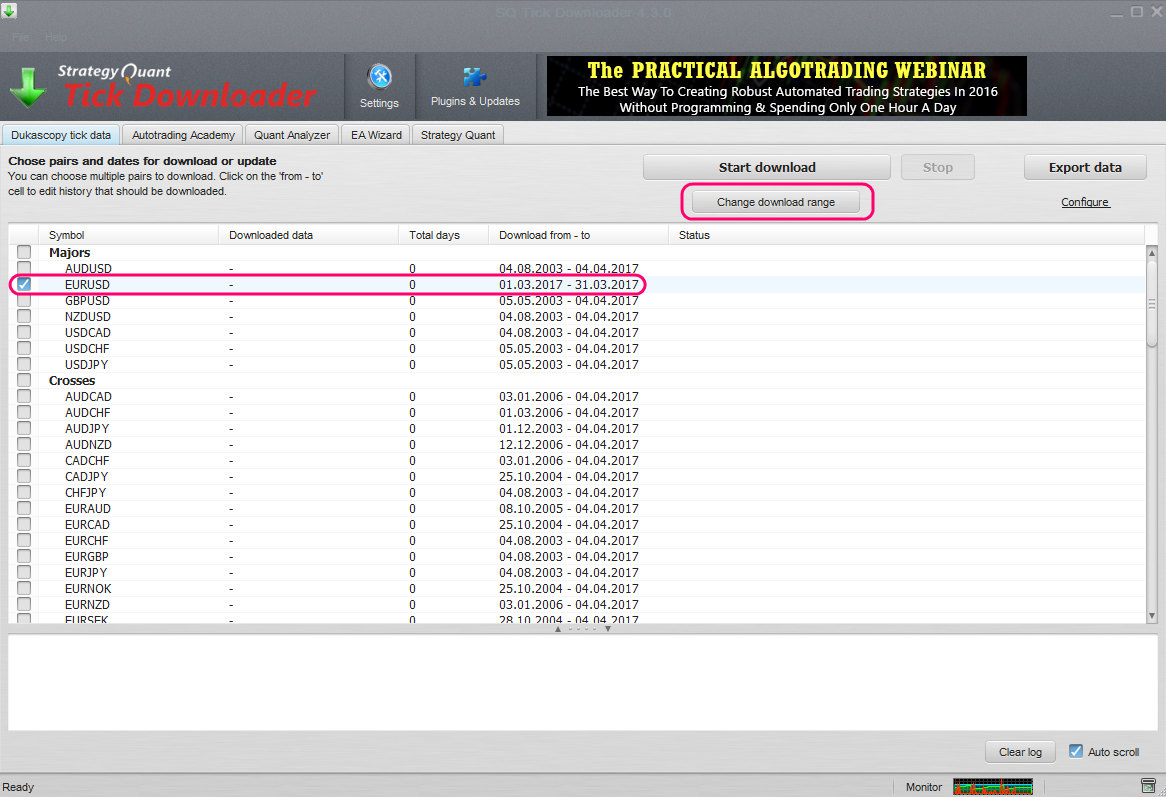 Для примера взята пара EURUSD и срок 1 месяц.
Для примера взята пара EURUSD и срок 1 месяц.
Далее, выбираем путь для сохранения файлов CSV.
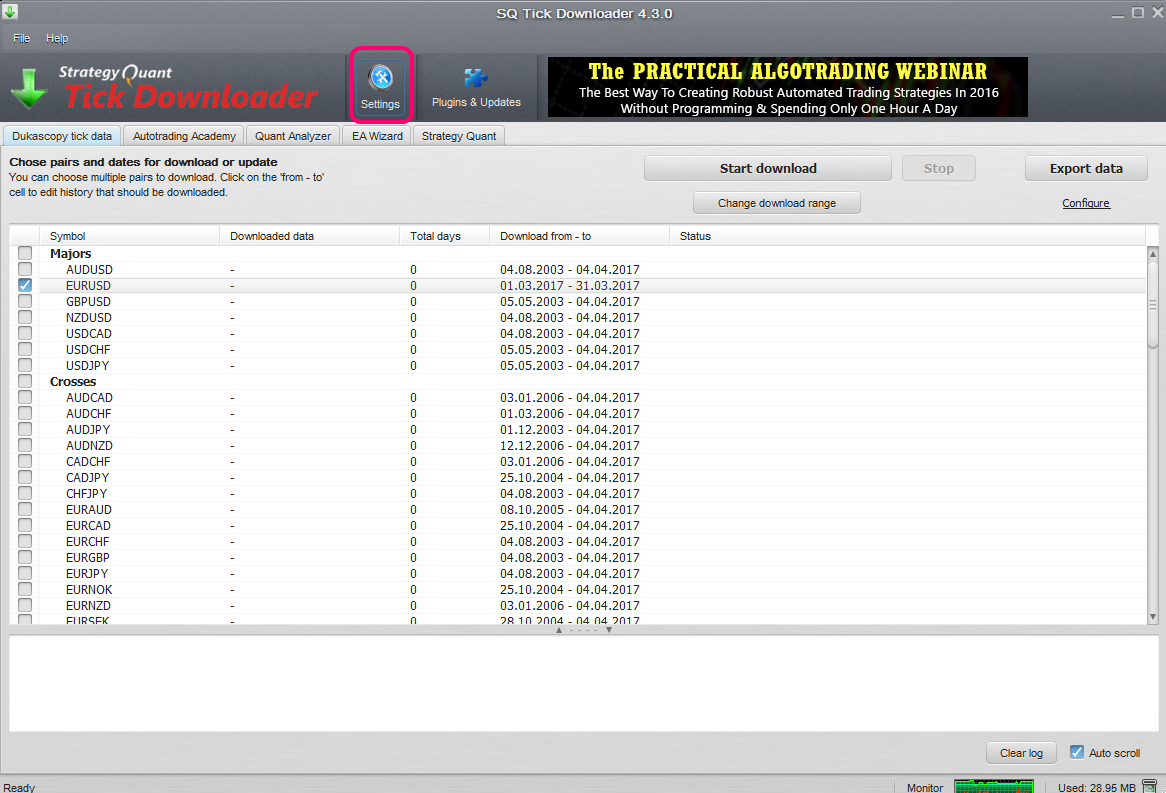
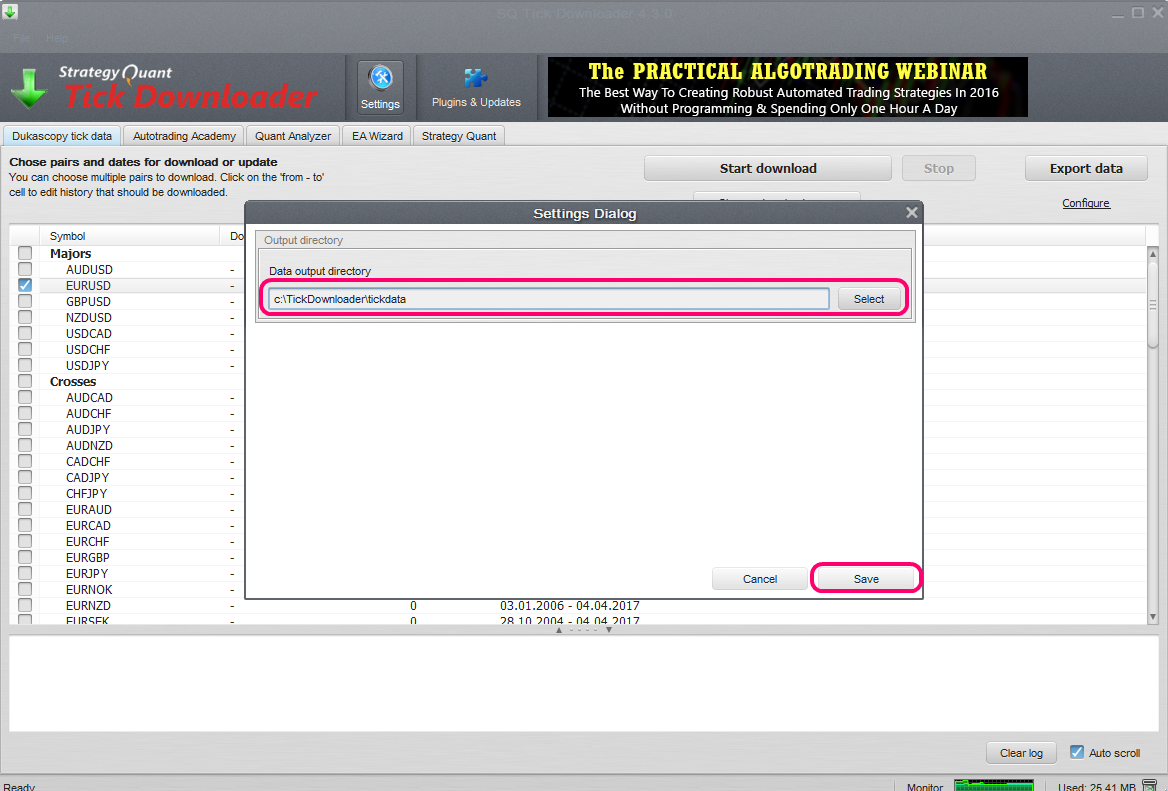 По умолчанию программа предлагает записывать в ту папку, где инсталлирован StrategyQuant Tick Data Downloader, поддиректория tickdata. Можно указать другую папку. Затем сохранить выбор: Save.
По умолчанию программа предлагает записывать в ту папку, где инсталлирован StrategyQuant Tick Data Downloader, поддиректория tickdata. Можно указать другую папку. Затем сохранить выбор: Save.
Запускается скачивание кнопкой Start Download.
В итоге получили 2 файла:
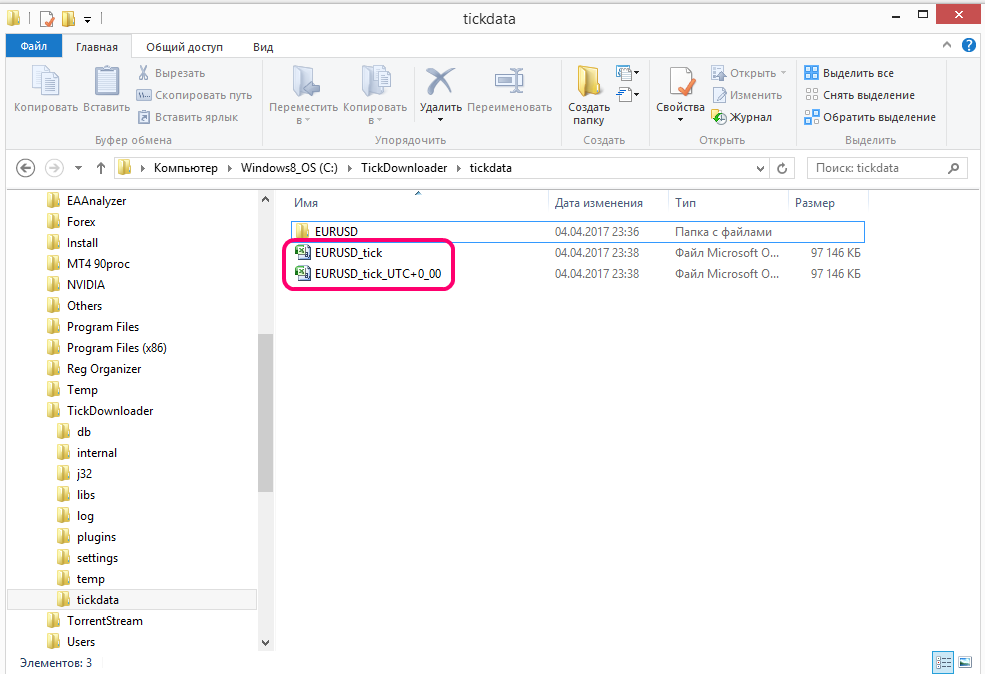 Мы видим два файла, EURUSD_tick.csv и EURUSD_tick_UTC+0_00.csv.
Мы видим два файла, EURUSD_tick.csv и EURUSD_tick_UTC+0_00.csv.
Лайфхак: Для наших целей достаточно первого из этих двух файлов, поэтому, если размер файла очень большой, то после скачивания первого, можно остановить программу и удалить второй файл.
Конвертируем тики в формат Metatrader4
- Переносим файл котировок в формате .csv (в инашем примере это файл EURUSD_tick.csv) в папку терминала MQL4/Files. Для удобства переименовываем его в EURUSD.csv;
- Запускаем терминал MT4;
- Открываем график нужной нам пары (EURUSD), ставим нужный нам таймфрейм;
- Запускаем скрипт CSV2FXT.
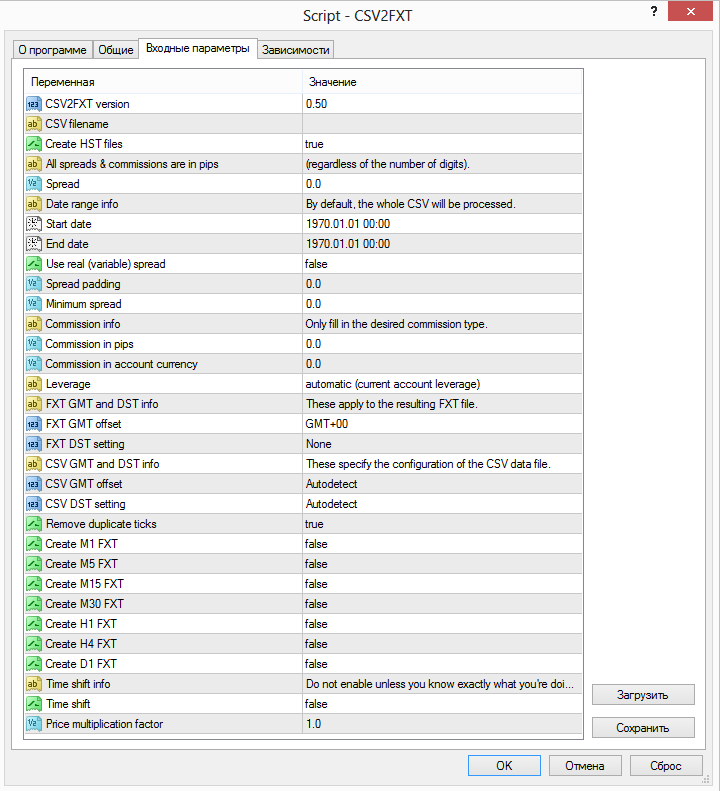 Для наших целей необходимо изменять не все параметры скрипта, однако, рассмотрим весь список.
Для наших целей необходимо изменять не все параметры скрипта, однако, рассмотрим весь список.
- CSV2FXT version – версия скрипта;
- CSV filename – имя файла с тиковыми котировками, если оно совпадает с именем валютной пары (например EURUSD.csv и пара EURUSD в терминале), то можно не заполнять это поле, иначе явно указываем;
- Create HST – создавать файлы HST, конечно же true (файлы, в которых метатрейдер хранит историю котировок, имеют расширение .hst, а встроенный тестер из них делает файлы с историей котировок в другом формате, с расширением .fxt);
- All spreads and comissions in pips – суммарно все спреды и комиссии в пипсах, для наших целей можно оставить значение “ноль”;
- Spread – спред, для наших целей можно оставить значение “ноль”;
- Date range info – информация о диапазоне дат;
- Start date/ End Date – начало и конец даты конвертации тиков. Если не задавать эти значения, то скрипт просто сконвертирует всё, что есть в заданном файле;
- Use real (variable spread) – использовать реальный спред. В нашем случае мы будем спред задавать непосредственно в тестере, поэтому ставим false;
- Spread padding – фиксированный дополнительный спред брокера (broker’s markup), для наших целей можно оставить значение “ноль”;
- Minimum spread – минимальное значение спреда в сконвертированном файле, для наших целей можно оставить значение “ноль”;
- Comission info – информация о комиссиях;
- Comission in pips – комиссия в пипсах, для наших целей можно оставить значение “ноль”;
- Commission in accoun currency – комиссия в валюте аккаунта, для наших целей можно оставить значение “ноль”;
- Leverage – плечо, можно оставить automatic;
- FXT GMT and DST info – информация о настройках сдвига по GMT и летнего времени ( DST = daylight saving time – светлое время суток, т.е. летнее время);
- FXT GMT offset – сдвиг времени от GMT в файлах FXT;
- FXT DST setting – выбор летнего времени в файлах FXT в зависимости от брокера;
- CSV GMT and DST info – информация о настройках сдвига от GMT и летнего времени в файле котировок формата .csv;
- CSV GMT offset – сдвиг времени от GMT в файле котировок формата .csv, для наших целей можно оставить значение “autodetect”;
- CSV DST setting – параметры летнего времени в файле котировок формата .csv, для наших целей можно оставить значение “autodetect”;
- Remove duplicate ticks – убирать дублирующиеся тиковые значения;
- Create M1 FXT, Create M5 FXT, Create M15 FXT, Create M30 FXT, Create H1 FXT, Create H4 FXT, Create D1 FXT, Create W1 FXT, Create MN FXT – эти параметры дают возможность создавать несколько FXT файлов для разных таймфреймов за один раз. По умолчанию скрипт создаёт FXT файлов только для того таймфрейма, на котором он запущен;
- Time shift info – использование сдвига по времени;
- Time shift – использовать сдвиг по времени, да/нет. При значение true все даты в файле тестера FXT переписываются на 28 лет назад. Если какой-то советник имеет блокирование своей работы в тестере на определённые даты (для утаивания плохих результатов), то сравнение тестов с обычным временем и с котировками, сдвинутыми на 28 лет назад, даст разные результаты и поможет выявить “читеров”;
- Price multiplication factor – мультипликатор, все котировки после конвертации умножаются на это значение. Для обычных котировок forex значение должно быть рано 1.0, однако, есть брокеры, которые для данных типа цен на CFD, индексы, металлы, и т.д. предоставляют вместо нормальных котировок (например, 1.23456), значения, умноженные на некоторое значение (например, 1234.56), поэтому удобно использовать умножение значений в .csv файле на определённое число.
Заключение
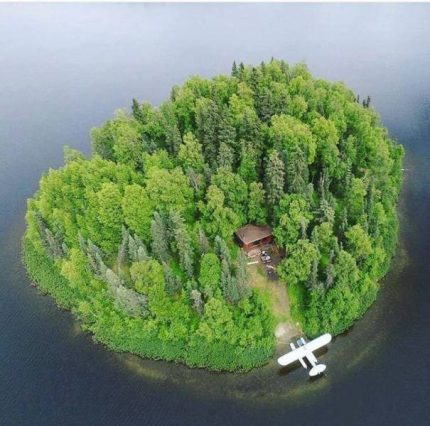
После выставления параметров нажимаем OK. Скрипт спросит нашего согласия на перенос и перезапись файлов (с чем мы, конечно же, соглашаемся) и предлагает перезапустить терминал МТ4. Перезапускаем терминал — и теперь можно тестировать советники!
Внимание! Не забудьте в тестере выбрать нужный советник, пару, таймфрейм и спред! 🙂
С уважением, Алексей aka Мерлин
TradeLikeaPro.ru
Топ Брокеров 2025 по версии TLAP
Центовые счета
Быстрый ввод и вывод
Платформа CopyFx для копирования сигналов
Отличное исполнение
На рынке с 1998 года
Низкие спреды
Быстрый ввод и вывод
Хорошее исполнение
Множество способов пополнения
С 2007 года на рынке
Счета Zero с нулевыми спредами
Система Копи-трейдинга
Хорошее исполнение
Более 500 торговых инструментов
Комиссия на пополнение 0%
Лицензия ЦБ РФ
Удобный ввод и вывод средств
Подходит для крупных трейдеров
Крупнейший форекс дилер в России
Компания – налоговый агент, выплата налогов без участия клиента
Торговля через MetaTrader 5
Форекс, фондовые индексы и нефть
Низкие спреды
Хорошее исполнение
Подходит для торговли советниками
Торговля криптовалютами
Центовые счета со стартовым лотом 0.01
Система копирования сделок Share4You
Низкие спреды
Подходит для новичков
Лучшие на рынке условия для работы с сеточниками и мартингейлом
Исполнение без вмешательства дилинга
Низкие спреды
Трейдинг Forex, CFD и Crypto
Полная прозрачность работы
Множество представительств компании, в том числе в Великобритании
На рынке с 2006 года
| ||
| ||
| ||
| ||
| ||
| ||
|












